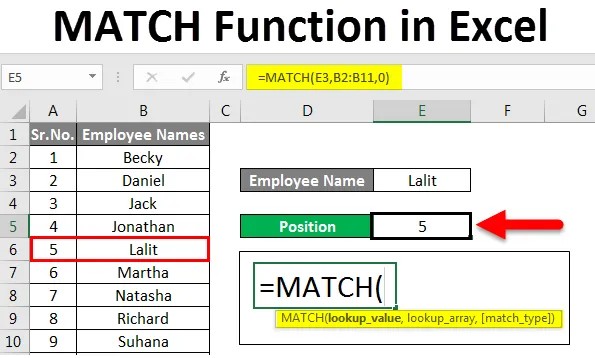
Excel MATCH funkcija (Sadržaj)
- Uvod u funkciju MATCH u Excelu
- Kako se u programu Excel koristi funkcija MATCH?
Uvod u funkciju MATCH u Excelu
Excel MATCH funkcija može se koristiti za otkrivanje relativnog položaja vrijednosti pretraživanja u određenom rasponu ćelija. Vraća poziciju zauzetu pretraživačkom vrijednošću (položaj bi bio brojčana vrijednost / broj) u navedenom rasponu.
Ispod je sintaksa za Excel MATCH funkciju:

= MATCH (lookup_value, lookup_array, (match_type))
Gdje,
- lookup_value = Vrijednost čiji smo položaj željeli pronaći. Može biti tekst, broj, logička vrijednost ili referenca na ćeliji.
- lookup_array = Niz ili raspon ćelija pod kojima smo željeli saznati relativni položaj lookup_value.
- match_type = Neobvezni argument koji definira logiku podudaranja. Kako će se utakmica dogoditi. Argumente uzima kao -1, 0 ili 1.
- Ako je match_type = -1 to znači da će funkcija MATCH saznati najmanju vrijednost koja je veća ili jednaka vrijednosti lookup_value . Da bi se to dogodilo, lookup_array mora biti razvrstan prema silaznom redoslijedu.
- Ako je match_type = 0 funkcija MATCH će saznati vrijednost koja je točno jednaka vrijednosti lookup_value .
- Ako je match_type = +1 to znači da će funkcija MATCH pronaći najveću vrijednost koja je manja ili jednaka lookup_value . Da bi se to dogodilo, lookup_array mora biti sortiran uzlaznim redoslijedom. Zadana vrijednost za vrstu podudaranja je +1.
Kako se u programu Excel koristi funkcija MATCH?
Funkcija MATCH u Excelu je vrlo jednostavna i laka za upotrebu. Da razumemo Match funkciju u Excelu pomoću nekih primjera danih u nastavku.
Ovdje možete preuzeti ovaj obrazac Excel predloška za MATCH funkciju - Predložak MATCH funkcije ExcelFunkcija podudaranja Excela - Primjer # 1
Pretpostavimo da imate niz podataka o zaposlenima kao što je dolje navedeno:
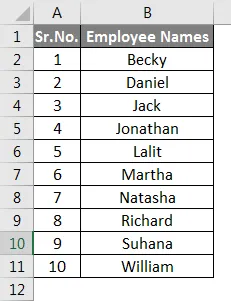
Pretpostavimo da želite otkriti položaj zaposlenika s imenom ' Lalit '. To možete učiniti pomoću Match funkcije pomoću sljedećih koraka.
- Postavite vrijednost lookup_value u ćeliji C13 kao " Lalit ".
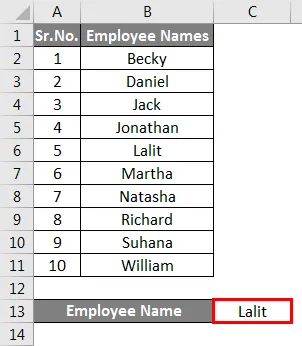
- U ćeliju C15 unesite sljedeću formulu:
= MATCH (C13, B2: B11, 0)
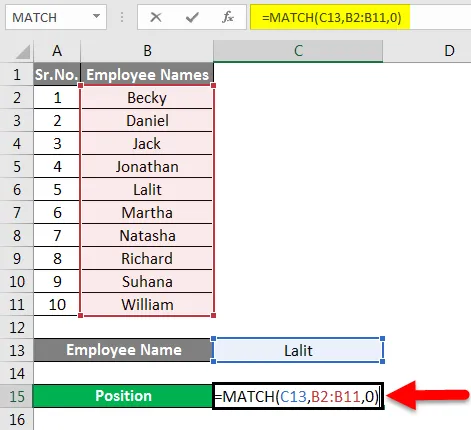
- Kliknite Enter jednom završeno s formulom.
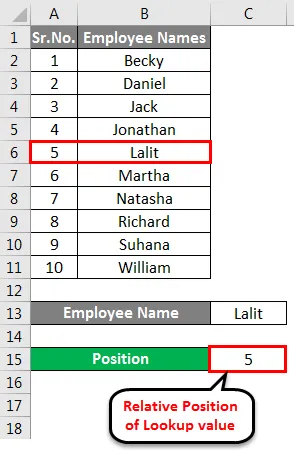
Izlaz možete vidjeti kao 5 u ćeliji C15. Koji je relativni položaj zaposlenika s imenom 'Lalit'. Imajte na umu da lookup_array polazi od B2. Ako ga uzmemo od B1, položaj zaposlenika s imenom 'Lalit' bit će 6.
Također, imajte na umu da imena zaposlenika nisu sortirana i stoga je match_type koji odgovara ovim podacima 0 (nula) i stoga se koristi.
Funkcija podudaranja Excela - Primjer br. 2
Sljedeći zamjenski znakovi mogu se upotrebljavati u funkciji MATCH.
- Znak pitanja (?) - zamjena jednog znaka.
- Zvezdica (*) - za zamjenu niza znakova (bilo koji broj znakova nakon znaka *).
MATCH s zamjenskim znakovima može se koristiti u scenariju u kojem ste željeli provjeriti bilo koji određeni dio niza.
Pogledajte primjere u nastavku:
Pretpostavimo da ste željeli pretraživati položaj zaposlenika s imenom počinje s 'Jo' pomoću funkcije MATCH.
To možete učiniti na dva načina -
1. metoda:
- Unesite formulu: = MATCH ("Jo *", B2: B11, 0) u ćeliju B13.

Nakon pritiska na Enter, dobit ćemo rezultat na sljedeći način.
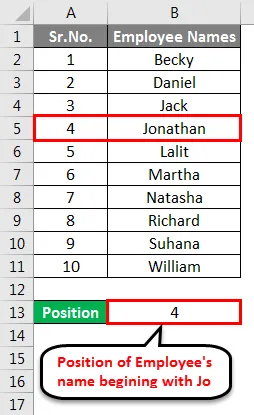
2. metoda:
- Možete unijeti lookup_value ('Jo') u ćeliju B13 kako bi naša formula postala općenitija, a zatim je spojila sa zvjezdicom (*). Donju formulu stavite u ćeliju B15: = MATCH (B13 & ”*”, B2: B11, 0)
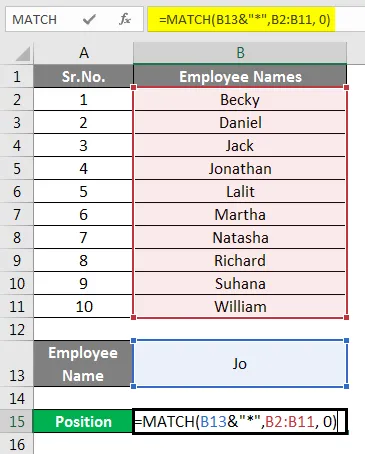
Ova će formula dati točno isti rezultat. Jedina razlika je ta što je ovaj generaliziraniji od prethodne. Ako promijenite vrijednost lookup_value u ćeliji B13, ona će automatski promijeniti izlaz u ćeliji B15. Pogledajte izlaz ispod:
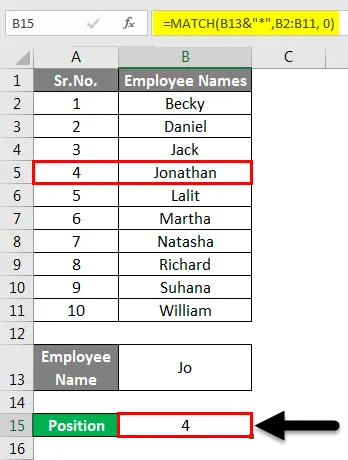
Imajte na umu da funkcija MATCH uzima samo 0 (nulu) kao vrstu podudaranja dok radite s nadimcima . Ako želite vidjeti relativni položaj temeljen na jednom znakovnom nizu, tada koristite upitnik (?) Kao operatera.
- Unesite sljedeću formulu u ćeliju B13: = MATCH ("Ma? Tha", B2: B11, 0)
- Nakon završetka pritisnite Enter da biste vidjeli izlaz.
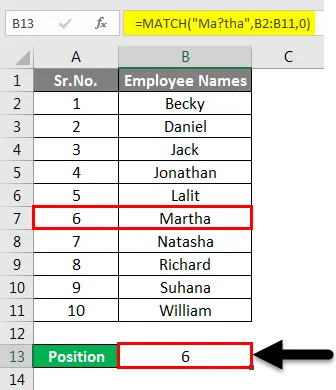
Ovo će odgovarati imenu 'Martha' u nizu i dat će njegov relativni položaj.
Funkcija podudaranja u Excelu - primjer 3
Koristimo funkciju MATCH u kombinaciji sa funkcijom SUM i INDEX
Pretpostavimo da imate podatke o putnim troškovima (u USD) 10 rukovoditelja za posljednja 4 mjeseca (studeni-2018, prosinac 2018, jan-2019. i februar-2019). Ove troškove tvrtka će platiti prvog dana sljedećeg mjeseca. Željeli ste izračunati ukupni iznos koji smo knjižili na račun zaposlenika u bilo kojem određenom mjesecu. To možete učiniti kombinacijom MATCH SUM i INDEX funkcije. Ići ćemo korak po korak.
Pogledajte podatke u nastavku:

- U ćeliji B13 spomenite vrijednost lookup_value (mjesec za koji smo željeli objediniti podatke). Ja biram 18. prosinca.
- U ćeliju B15 stavite sljedeću formulu: = SUM (INDEX (B2: E11, 0, MATCH (B13, B1: E1, 0))
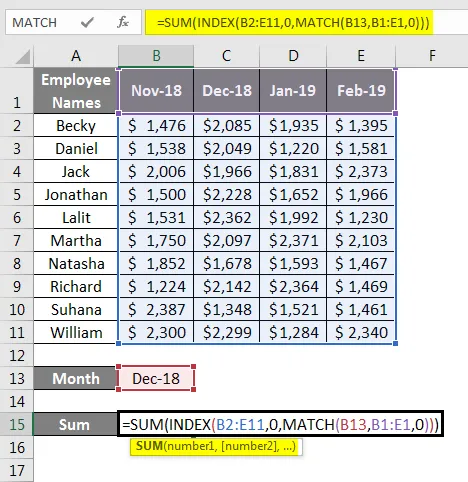
- Pritisnite Enter, nakon završetka kako biste vidjeli izlaz kao što slijedi:
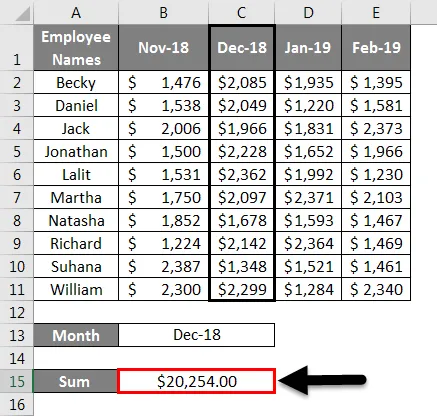
Funkcije INDEX-a i MATCH-a su u srži ove formule.
- MATCH funkcija koristi se za otkrivanje stupca kojem vrijednosti pripadaju u ćeliji B13.
- Izlaz MATCH funkcije koristi se kao stupac ulaza za INDEX funkciju koja postaje INDEX (B2: E11, 0, 2).
- Kako je row_num postavljen na 0 (nula) u INDEX funkciji, vraća sve vrijednosti u svakom retku za podudaranje stupca kao ulaz u funkciju SUM.
- Funkcija SUM zatim vraća zbroj svih promatranja u stupcu kao $ 20, 254.
Postoji nekoliko drugih formula (posebno formule za pretraživanje) u kojima se MATCH funkcija može koristiti u kombinaciji. Međutim, često se koristi sa funkcijom INDEX.
Stvari koje treba zapamtiti o funkciji podudaranja u Excelu
- MATCH nije mala i mala slova. Znači da nije u mogućnosti razlikovati mala i velika slova ako je tekstni niz naveden kao Ex. 'Lalit' i 'lalit' su iste za funkciju MATCH.
- Ako nije pronađeno podudaranje za vrijednost lookup_value u lookup_array, ova funkcija vraća '# N / A'.
- Ova funkcija daje relativni položaj lookup_value kao izlaza, a ne sam lookup_value.
- Ako lookup_array ima nekoliko pojava lookup_value, vrijednost vrijednosti koja je prva među onima bit će dana kao izlaz.
- Zamjenski znakovi (* &?) Mogu se upotrebljavati u funkciji MATCH samo ako je tip podudaranja postavljen na 0 (nula), a lookup_value je tekst.
- Ako nije naveden match_type, tada će se prema zadanim postavkama smatrati +1.
Preporučeni članci
Ovo je vodič za funkciju MATCH u excelu. Ovdje smo raspravljali o tome kako koristiti MATCH funkciju u excelu s praktičnim primjerima i prijenosnim excel predložakom. Možete i pregledati naše druge predložene članke -
- Kako koristiti MATCH formulu u Excelu?
- RANK funkcija u Excelu
- Kako se koristi adresa Excel funkcije?
- Trčanje ukupno u Excelu